- Domů
- /
- Článek

Stolní kamera Cisco 1080p
 V tomto článku
V tomto článku Zpětná vazba?
Zpětná vazba?Stolní kamera Cisco 1080p je webová kamera USB, která je určena pro videokonference, streamování videa, nahrávání videa a snímky. Kamera je vysoce integrovaná s aplikací Webex, Webex Meetings a Cisco Jabber a vylepšuje zážitek z videokonferencí. Kamera podporuje nejoblíbenější videokonferenční a streamovací aplikace třetích stran.

Co je obsaženo v krabici
Následující položky jsou dodávány v rámci krabice. Pokud něco chybí, obraťte se na svého prodejce.
-
Stolní kamera Cisco 1080p x 1
-
Kabel USB 2.0 C-A x 1
-
Karta ukazatele x 1
Seznamte se se svým fotoaparátem
Tyto informace použijte k seznámení se s fotoaparátem před jeho použitím.
Další informace o produktu naleznete v tématu https://www.cisco.com/c/en/us/products/collaboration-endpoints/webex-desk-camera/index.html?dtid=osscdc000283&carousel=2.
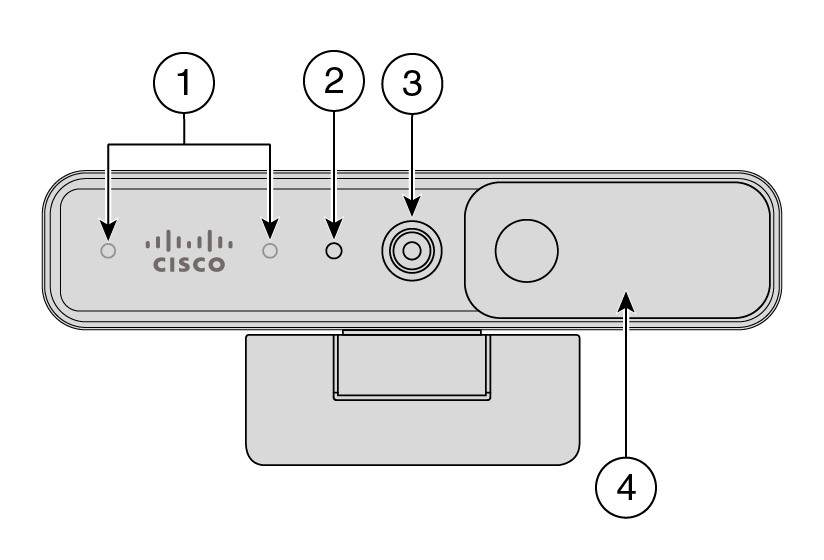
|
Součást |
Popis |
|---|---|
|
1. Mikrofony |
Vstupní zvukový kanál kamery. |
|
2. LED indikátor |
Označuje stav kamery:
|
|
3. RGB fotoaparát |
Podporuje video stream a statické snímky. |
|
4. Okenice |
Zapíná nebo vypíná datový proud videa a blokuje objektiv fotoaparátu, když je zavřený, aby chránil soukromí. |
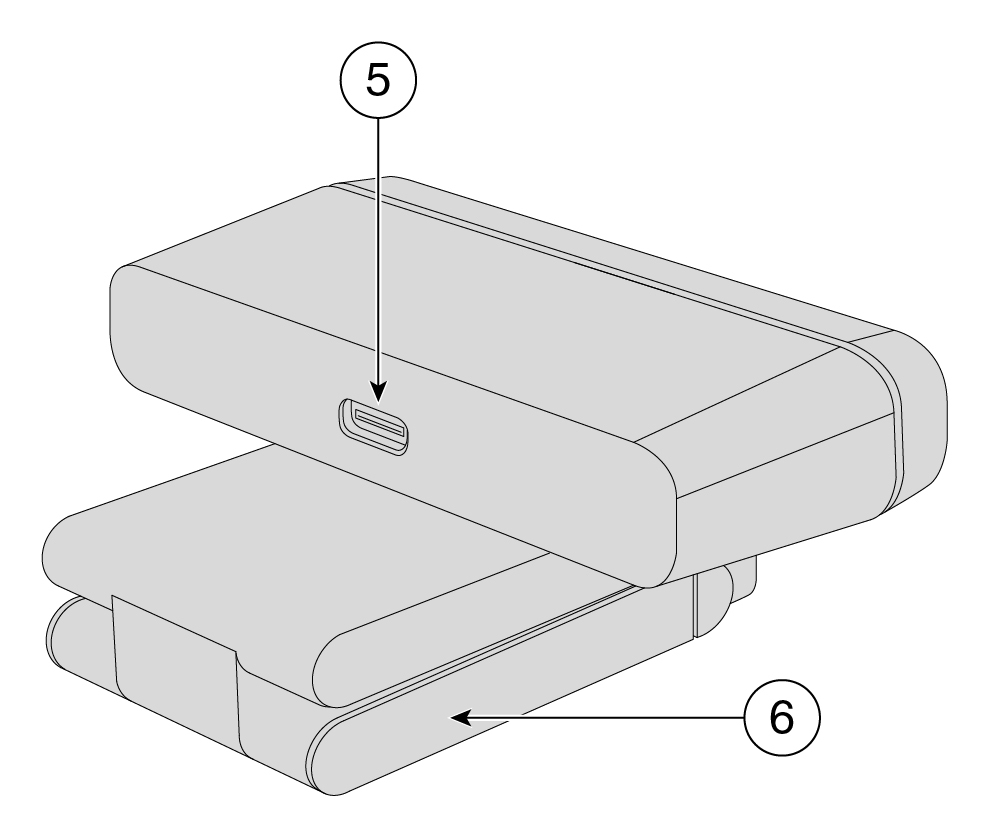
|
Součást |
Popis |
|---|---|
|
5. Port USB-C |
Kabel USB se zapojí do tohoto portu a připojí fotoaparát k počítači. |
|
6. Základna kamery a klip |
Podporuje více možností montáže na rovné povrchy nebo na displeje. Nastavitelný pant poskytuje flexibilní úhly. |
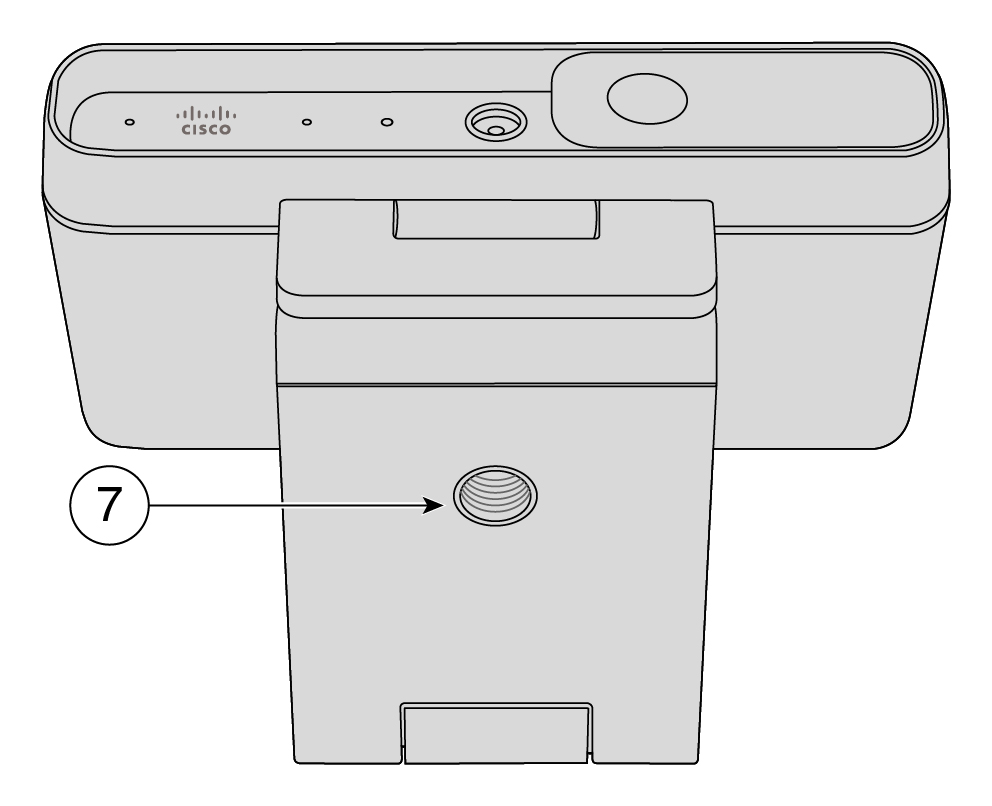
|
Součást |
Popis |
|---|---|
|
7. Závit pro stativ |
Pomocí šroubovacího závitu 1/4"-20 upevněte fotoaparát na stativ. |
Nastavení kamery
Postupujte podle pracovního postupu a připravte fotoaparát k použití.
|
Krok |
Účel |
|---|---|
|
Připojte kameru k počítači, aby ji mohly používat aplikace pro videokonference nebo streamování. | |
|
Nainstalujte si desktopovou aplikaci Cisco Accessory Hub a aktualizujte firmware, přizpůsobte konfigurace, natáčejte videa a pořizujte snímky. Další informace o tom, co můžete s aplikací dělat, najdete v tématu Cisco Accessory Hub Aplikace pro plochu. | |
|
3. Upgradujte svou stolní kameru Cisco na nejnovější firmware |
Pokračujeme v poskytování nových funkcí a vylepšení s iteracemi firmwaru. Udržujte svůj fotoaparát aktuální, abyste získali nejnovější funkce. |
|
Nakonfigurujte Webex aplikaci nebo Webex Meetings pro použití stolní kamery Cisco. Můžete také nakonfigurovat nastavení fotoaparátu a upgradovat firmware v aplikaci Webex App. |
Potřebujete další pomoc?
Další informace najdete v následujících částech nápovědy:
-
Chcete-li vyhledat další dokumentaci ke kameře, přejděte do centra nápovědy.
-
Pokud chcete vyhledat technickou podporu, přejděte na stránku technické podpory Cisco.
-
Pokud si chcete prohlédnout záruční podmínky na hardware, přejděte na stránku Podmínky jednoleté omezené záruky na hardware Cisco.
Přejděte na domovskou stránku nápovědy ke stolním kamerám, kde najdete další obsah nápovědy týkající se vaší kamery. Pokud zde nenajdete téma, které vás zajímá, zkuste ho vyhledat a v případě potřeby zúžit výsledky pomocí filtrů vlevo.

Společnost Cisco poskytuje nepřetržitou technickou podporu online i po telefonu všem zákazníkům, partnerům, prodejcům a distributorům, kteří mají platné servisní smlouvy Cisco.
Při kontaktování podpory společnosti Cisco byste měli mít připravené ID uživatele Cisco.com, smlouvu a sériové číslo, abyste předešli případným prodlevám při vyřizování žádosti o podporu.
Pracovníci podpory dále potřebují následující informace:
-
Sériové číslo – každé zařízení má na povrchu klipu sériové číslo.
-
Čas a datum výskytu problému – pracovníci podpory používají k řešení problémů protokoly zařízení nebo cloudové metriky. Je vhodné znát přibližný místní čas a datum.
-
Protokoly zařízení – pracovníci podpory mohou vyžadovat protokoly zařízení, aby zjistili hlavní příčinu vašeho problému.
-
Stručný popis – uveďte všechny činnosti, které předcházely incidentu.
Většinu problémů s firmwarem mohou pracovníci podpory vyřešit bez RMA (Return Material Authorization). V případě problémů s hardwarem je nejlepší použít proces RMA.
Seznam center podpory společnosti Cisco po celém světě naleznete na adrese https://www.cisco.com/c/en/us/support/web/tsd-cisco-worldwide-contacts.html.
Záruka na hardware a služby se řídí zvláštními podmínkami platnými v záruční době.
Formální prohlášení o záruce a další záruční a licenční smlouvy týkající se softwaru společnosti Cisco jsou dostupné v Zárukách na produkty.


